小米手机作为一款备受欢迎的智能手机品牌,不仅在性能和外观方面备受赞誉,还拥有一些独特的功能,其中之一就是截长图的操作步骤,截长图功能可以帮助用户将整个页面内容一次性截取下来,方便查看和分享。通过小米手机动态截图的功能,用户只需简单的几个步骤,就可以轻松完成截长图的操作。在本文中我们将详细介绍小米手机截长图的操作步骤,帮助用户更好地利用这一功能。
小米手机截长图的操作步骤
操作方法:
1.第一步,打开手机。选择一个你要截长图的界面,下拉通知栏,可以看到一个截图的快捷标志,点击标志截图。也可以同时按住电源键和音量下键截图,可以在设置开启小米的三指截图。
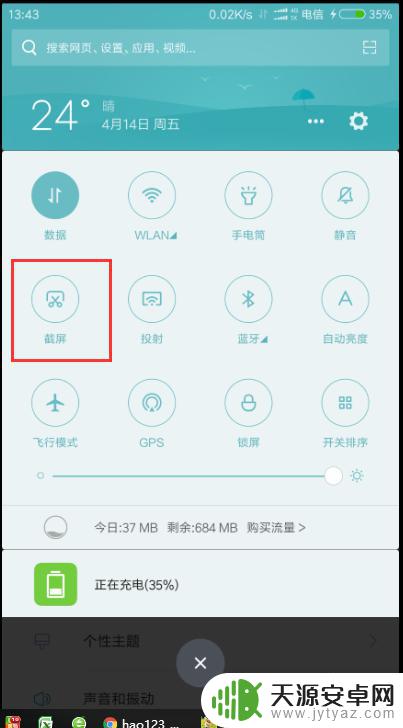
2.第二步,截图完成之后,会看到右上角有个刚才的截图缩影,点击截图缩影,进入截图功能选择。
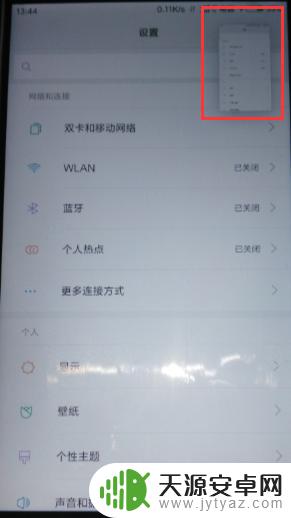
3.第三步,在截图文件里面,可以看到下面有一个长截图按钮,点击长截图,进入长截图模式。
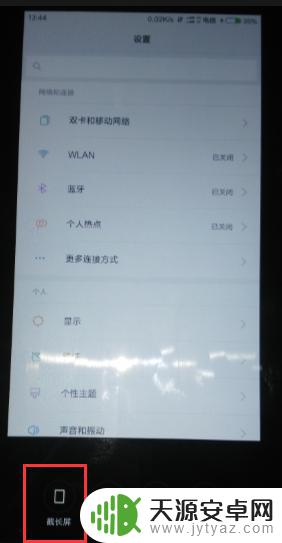
4.第四步,长截图模式。会不断下拉截图,下拉选择你要截图的范围,选择结束截图,即可截取长截图。
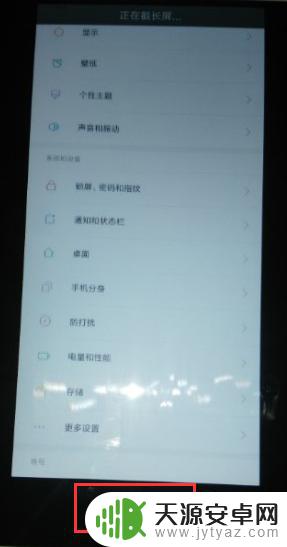
5.第五步,长截图完毕之后,可以选择发送和编辑,截取的长图文件会保存在手机截图的文件夹下。
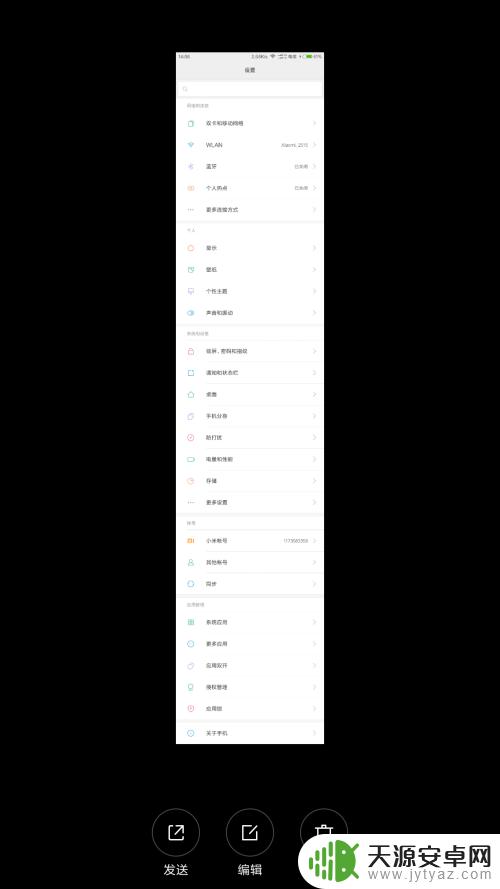
6.第六步,我们可以看到截取的长图。可以一直下拉,里面的内容很多,这样比我们只能截一个界面的图片来的方便很多。
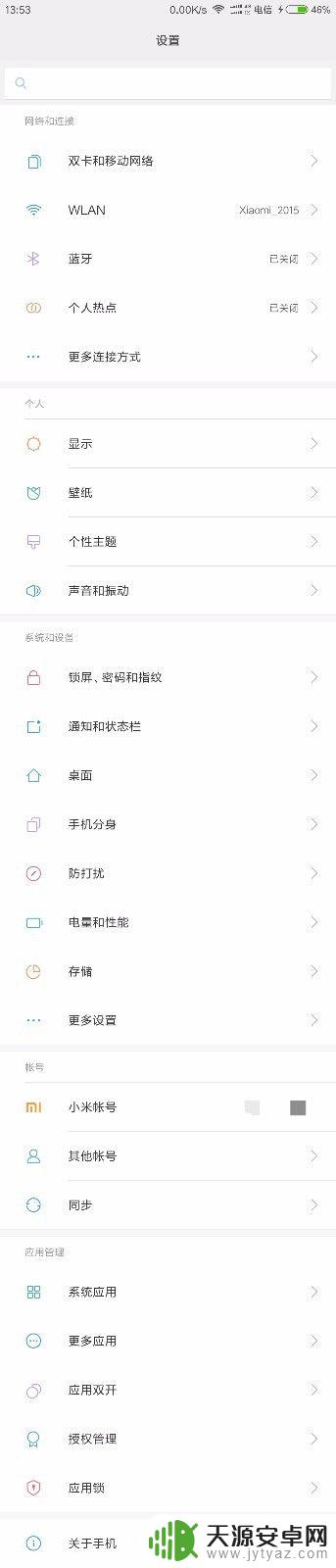
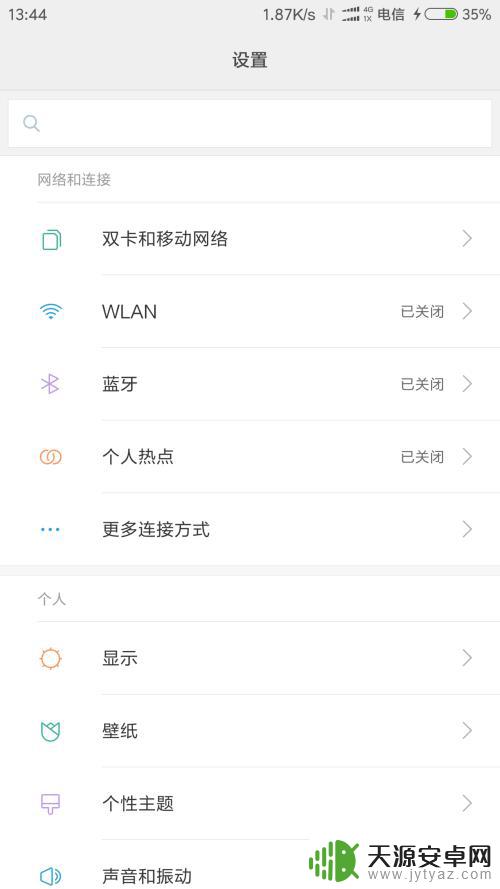
以上是小米手机动态截图的全部内容,如果您有任何疑问,可以参考我的步骤进行操作,希望这对您有所帮助。









